להיות בלוגר במקצועו שאוהב כתיבהלגבי הטכנולוגיה כחלק מתפקידו, ישנם יישומים מסוימים שאני תמיד שומר בערכת הכלים שלי. תוכניות צילום ועורכי תמונות בראש הרשימה בשבילי, אבל יש גם כמה אפליקציות נוספות, המשמשות פחות ופחות, שעוזרות לי במצבים מסוימים. לדוגמה, לפעמים אני נתקל בצורך להדגיש משהו בשולחן העבודה שלי על ידי פשוט לשרטט את האזור באמצעות הערות תמונה. אם אתה רק רוצה לצייר באופן זמני על שולחן העבודה בזמן אמת, אז יישום כמו דסקמרקר יכול לחולל פלאים. יישום פשוט וחינם לשימוש אישי זה מאפשר לך לצייר ולמחוק כל דבר בשולחן העבודה שלך בעזרת כלי עט פשוט באמצעות העכבר והמקלדת.
בדוק את צילום המסך הזה. אתה טועה, זה לא טפט; בעצם ציירתי את שמי באמצעות DeskMarker. אתה יכול גם לעשות את זה - ולצייר כל מה שתרצה - באמצעות יישום barebones זה.
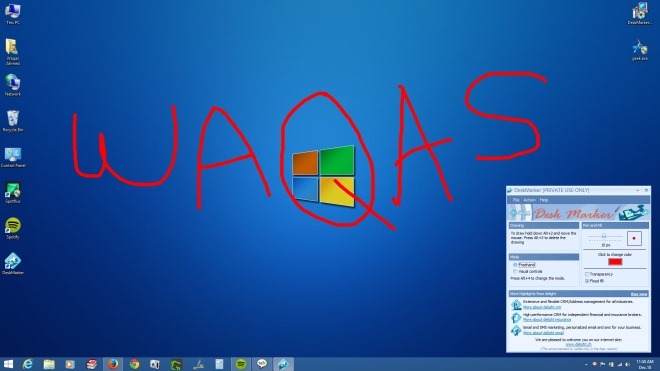
הממשק של DeskMarker רחוק מלהיות מדהים,אבל למי אכפת? זה פונקציונלי וזה מה שחשוב לאפליקציה מסוג זה. ממשק המשתמש הכחול הבהיר נושא מטפל להתאמת גודל עט, באמצעותו ניתן להגדיל ולהקטין את גודל קו העט בין 1 ל -20 פיקסלים. בנוסף, תוכלו גם לשנות את צבע המילוי לכל העולה על רוחכם. בורר הצבעים המובנה מעניק לך קשת רחבה של אפשרויות צבע, וזה נהדר. שתי אפשרויות נוספות שתוכלו להפעיל הן שקיפות ומילוי הצפות, אם כי לא יכולתי באמת להבין את ההבדל שהם עושים, שכן כל מה שנראה היה לעשות זה לשנות את צבע ברירת המחדל לשחור.
ישנן שתי שיטות שונות בהן תוכלו להשתמשצייר את שולחן העבודה שלך: בקרות חופשיות ויזואליות. הראשון מאפשר לך לצייר בחופשיות בכל מקום על המסך בדומה למסך המסך שלמעלה, בעוד שהאחרון ממלא במהירות אזור ספציפי בחלון בצבע שנבחר. אתה יכול לעבור בין מצבי רישום תוך כדי תנועה באמצעות מקש חם Alt + 4.
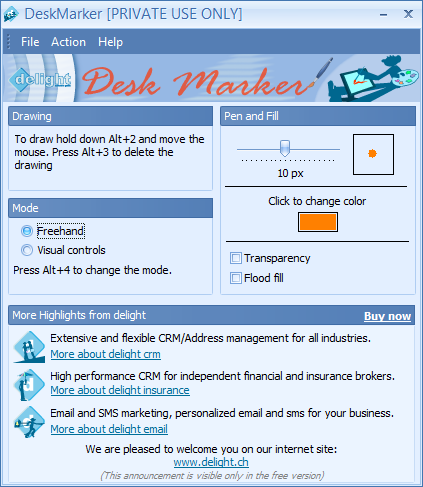
כדי לצייר במצב חופשי, לחץ על Alt + 2 ואזהזז את העכבר לכיוון שאתה רוצה לצייר. לחיצה על Alt + 3, לעומת זאת, תמחק את הציור. אם אתה משתמש במצב בקרות חזותיות, תחילה עליך להזיז את הסמן לאזור הנדרש.
DeskMarker מאפשר גם לערוך מקשי קיצור לברירת מחדל לרישום, מחיקה, החלפת מצבי רישום והחלפת שקיפות.
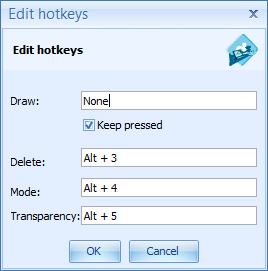
DeskMarker עובד על Windows XP, Windows Vista, Windows 7 ו- Windows 8 / 8.1
הורד את DeskMarker









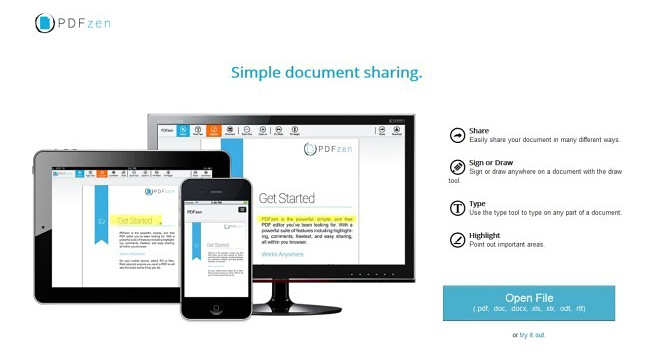



הערות